如何编辑扫描文件?
发布时间:20231020 来源:极光PDF 作者:牛叔

要编辑扫描文件,我们需要将其转换为可编辑的格式,如PDF或Word文档。这可以通过使用OCR(光学字符识别)技术来实现。OCR技术可以识别扫描文件中的文字,并将其转换为电子文本,从而使我们能够对其进行编辑。现在,让我们逐步了解如何编辑扫描文件。
一、选择一款可靠的OCR软件
有很多OCR软件可供选择,其中一款推荐的是极光PDF编辑器。它是一款专业的PDF编辑软件,具备强大的OCR功能,支持扫描文件的文字提取。通过使用极光PDF编辑器,我们可以轻松地将图片转换为文字,以便进行后续编辑。
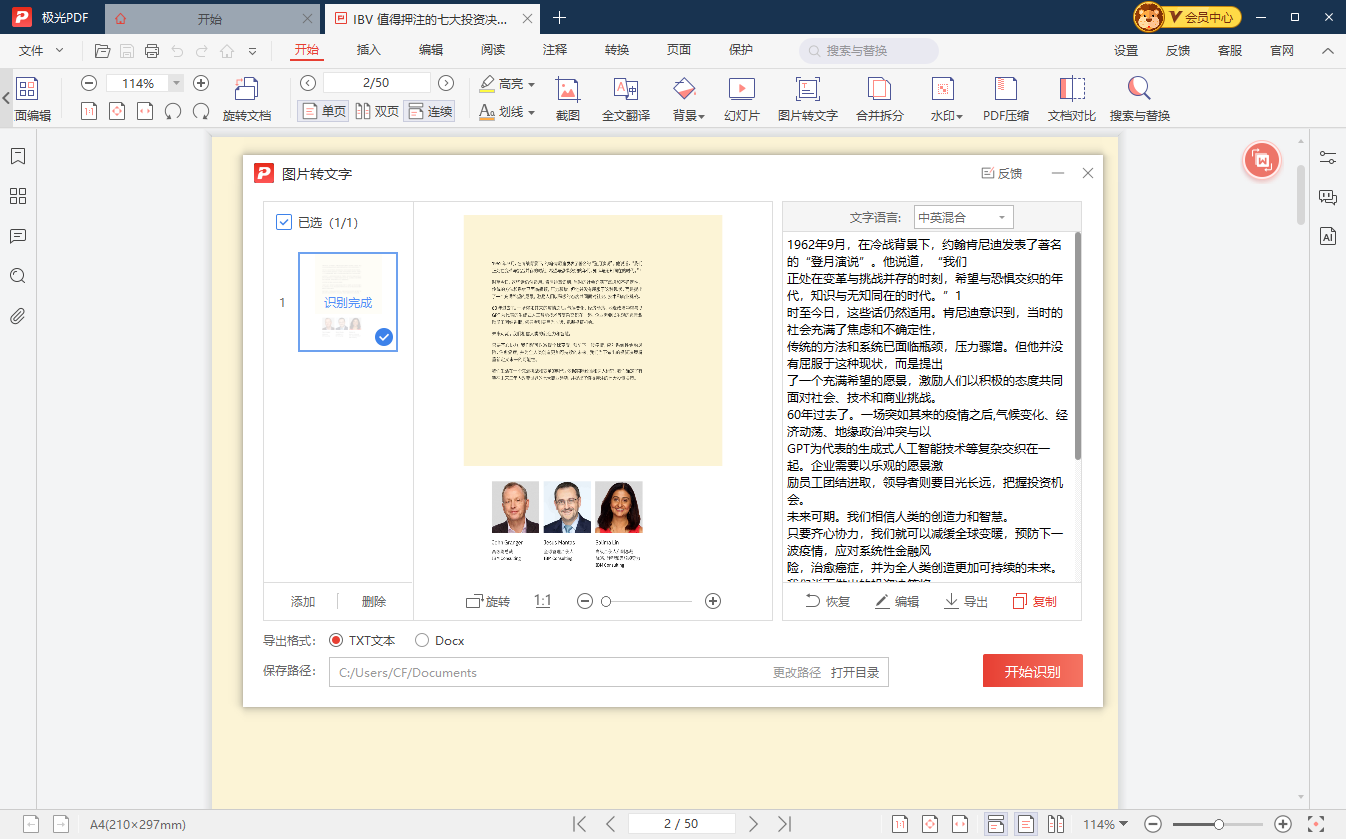
在安装和启动极光PDF编辑器后,我们可以导入扫描文件。在导入文件时,确保选择正确的文件格式(如PDF),以便软件能够正确地识别和处理文件。一旦文件导入完成,OCR功能将自动开始识别扫描文件中的文字。

二、开始编辑PDF文件
极光PDF编辑器提供了丰富的编辑工具,使我们能够对文本、图片和其他元素进行编辑。例如,我们可以使用文本工具添加、删除或修改文本内容。我们还可以使用标注工具在文档中进行批注和注释,以便更好地传达我们的想法和意见。
此外,极光PDF编辑器还提供了图像编辑工具,可以帮助我们对扫描文件中的图片进行编辑和优化。我们可以调整图像的透明度、提取图片文字,以及抠图和去背景。此外,还可以裁剪、旋转或调整图像的大小和位置,以适应我们的需求。
除了文本和图像编辑功能,极光PDF编辑器还提供了其他实用工具,如合并、拆分和重新排列页面。这些功能使我们能够对扫描文件的页面进行重组和重新排序,以满足特定的要求。

三、保存编辑文件
编辑完成后,我们可以保存文件。极光PDF编辑器支持将编辑后的文件保存为PDF、Word、Excel等多种格式。我们可以根据需要选择合适的格式,并指定保存的路径和文件名。保存后,我们就成功地编辑了扫描文件,并将其转换为可编辑的格式。
在编辑扫描文件时,还有一些注意事项需要牢记:
● 由于OCR技术的限制,识别准确性可能会受到一些因素的影响,如扫描质量、文字清晰度和字体类型。因此,在编辑过程中,我们应该仔细检查和校对文本,以确保准确无误。
● 保持文件的原始格式和布局也是编辑时的一个重要考虑因素。尽量避免过度编辑和修改文件的结构,以免导致混乱和不易阅读。保持文件的整体一致性和清晰度是编辑扫描文件时的关键。
总结而言,编辑扫描文件是一个实用而重要的任务,可以帮助我们更好地管理和利用文档。通过使用专业的PDF编辑软件,如极光PDF编辑器,我们可以轻松地将扫描文件转换为可编辑的格式,并进行文本和图像的编辑、页面重排等操作。然而,在编辑过程中,我们应该注意识别准确性和保持文件的原始布局,以确保编辑结果的质量和可读性。

更多动态请关注微信公众号,请使用微信“扫一扫”








